6 moduri de a vă crea propriul emoji pe dispozitive iPhone, Android

Ce se întâmplă dacă colecția actuală de emoji nu surprinde ceea ce vrei să spui sau pare prea generică? Este simplu, creează-ți propriul emoji.
Emoji-urile sunt o parte indispensabilă a oricărei aplicații de mesagerie prin chat, precum și a software-ului de interacțiune socială astăzi, făcând conversațiile mai vii și mai interesante. Chromebookurile și tabletele care rulează pe sistemul de operare Chrome în general au și un magazin de emoji încorporat. Acest articol vă va arăta cum să le găsiți și să folosiți emoji-urile pe dispozitivul dvs. Chrome OS.
Folosind emoji pe Chromebook
Practic, există două moduri de a introduce text pe un Chromebook: prin tastatura fizică sau prin tastatura virtuală de pe ecran. Prin urmare, emoji-urile pot fi accesate și utilizate și pe aceste 2 tastaturi.
Folosiți emoji-uri cu tastatura fizică
În primul rând, cursorul trebuie să fie în câmpul de introducere a textului. Pentru a adăuga un emoji, mai întâi faceți clic dreapta pe câmpul de text.
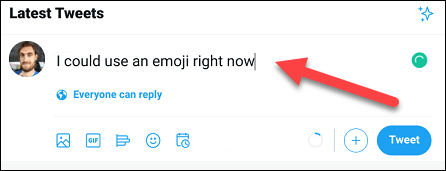
Va apărea un meniu de opțiuni. Aici faceți clic pe opțiunea „ Emoji ”.
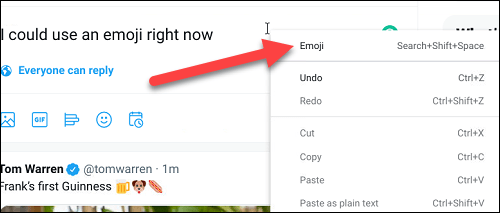
Va apărea o fereastră pop-up cu emoji-urile disponibile și caseta de căutare. Categoriile de emoji tematice vor fi, de asemenea, listate în partea de sus. Doar căutați sau răsfoiți prin lista de emoji-uri pe care doriți să le utilizați și selectați-o.
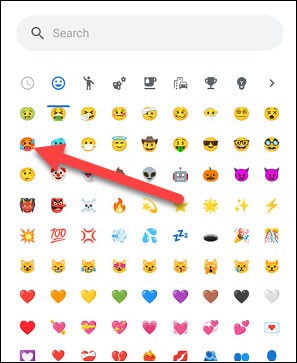
Există, de asemenea, o nouă comandă rapidă de la tastatură introdusă în Chrome OS 92, care vă oferă acces rapid la o listă de emoji-uri disponibile. Doar apăsați combinația de taste Căutare/Lansator + Shift + Spațiu , va apărea fereastra emoji. Faceți clic pentru a selecta o pictogramă pe care doriți să o utilizați.
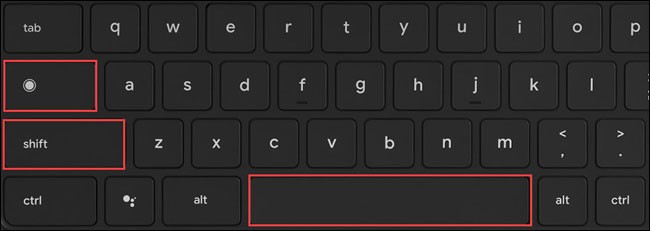
Utilizați emoji-urile cu tastatura virtuală
Similar cu multe alte sisteme de operare, sistemul de operare Chrome are și o tastatură virtuală încorporată pentru utilizare pe dispozitive fără tastatură fizică, cum ar fi tabletele.
Pentru a afișa tastatura virtuală Chrome OS, faceți clic pe orice câmp de text.
Apoi, atingeți butonul „ Emoji ” de pe tastatura virtuală. Acest buton are o față zâmbitoare pe el.
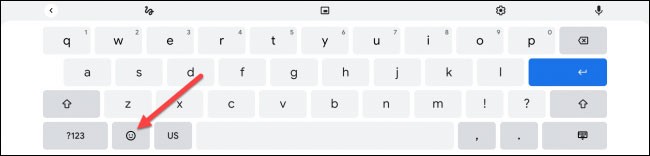
Rețineți că pentru dispozitivele cu sistem de operare Chrome cu tastaturi fizice, tastatura virtuală poate apărea ca o fereastră plutitoare în loc de o tastatură de dimensiune completă. De exemplu, în ilustrația de mai jos
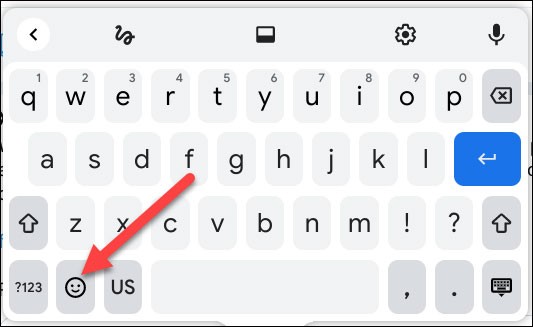
După ce atingeți butonul Emoji, va apărea o fereastră pop-up cu emoji-urile disponibile și o casetă de căutare. Selectați emoji-ul pe care doriți să îl utilizați. Rețineți că emoji-urile pe care le-ați folosit recent vor fi afișate întotdeauna primele când deschideți meniul.
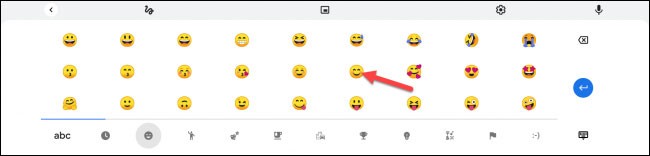
Este atât de simplu! Bucurați-vă de Chromebookul dvs.!
În acest articol, vă vom ghida cum să recâștigați accesul la hard disk atunci când acesta se defectează. Haideți să urmăm pasul!
La prima vedere, AirPods arată exact ca orice alte căști wireless. Dar totul s-a schimbat odată cu descoperirea câtorva caracteristici mai puțin cunoscute.
Apple a lansat iOS 26 – o actualizare majoră cu un design complet nou, din sticlă mată, experiențe mai inteligente și îmbunătățiri ale aplicațiilor familiare.
Studenții au nevoie de un anumit tip de laptop pentru studiile lor. Acesta nu ar trebui să fie doar suficient de puternic pentru a performa bine la specializarea aleasă, ci și suficient de compact și ușor pentru a fi transportat toată ziua.
Adăugarea unei imprimante la Windows 10 este simplă, deși procesul pentru dispozitivele cu fir va fi diferit față de cel pentru dispozitivele fără fir.
După cum știți, memoria RAM este o componentă hardware foarte importantă a unui computer, acționând ca memorie pentru procesarea datelor și fiind factorul care determină viteza unui laptop sau PC. În articolul de mai jos, WebTech360 vă va prezenta câteva modalități de a verifica erorile de RAM folosind software pe Windows.
Televizoarele inteligente au luat cu adevărat lumea cu asalt. Cu atât de multe funcții grozave și conectivitate la internet, tehnologia a schimbat modul în care ne uităm la televizor.
Frigiderele sunt aparate cunoscute în gospodării. Frigiderele au de obicei 2 compartimente, compartimentul cool este spatios si are o lumina care se aprinde automat de fiecare data cand utilizatorul il deschide, in timp ce compartimentul congelator este ingust si nu are lumina.
Rețelele Wi-Fi sunt afectate de mulți factori, dincolo de routere, lățime de bandă și interferențe, dar există câteva modalități inteligente de a vă îmbunătăți rețeaua.
Dacă doriți să reveniți la iOS 16 stabil pe telefonul dvs., iată ghidul de bază pentru dezinstalarea iOS 17 și downgrade de la iOS 17 la 16.
Iaurtul este un aliment minunat. Este bine să mănânci iaurt în fiecare zi? Când mănânci iaurt în fiecare zi, cum se va schimba corpul tău? Să aflăm împreună!
Acest articol discută cele mai hrănitoare tipuri de orez și cum să maximizați beneficiile pentru sănătate ale orezului pe care îl alegeți.
Stabilirea unui program de somn și a rutinei de culcare, schimbarea ceasului cu alarmă și ajustarea dietei sunt câteva dintre măsurile care vă pot ajuta să dormiți mai bine și să vă treziți la timp dimineața.
Inchiriez va rog! Landlord Sim este un joc mobil de simulare pe iOS și Android. Veți juca ca proprietarul unui complex de apartamente și veți începe să închiriați un apartament cu scopul de a îmbunătăți interiorul apartamentelor și de a le pregăti pentru chiriași.
Obțineți codul de joc Roblox Bathroom Tower Defense și răscumpărați pentru recompense interesante. Ele vă vor ajuta să faceți upgrade sau să deblocați turnuri cu daune mai mari.














